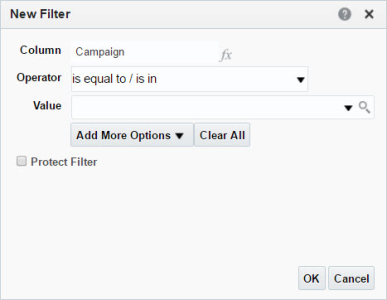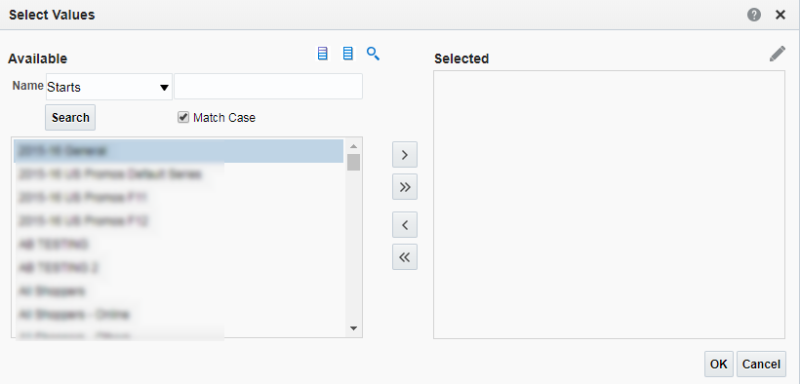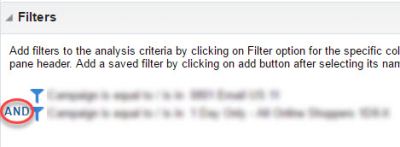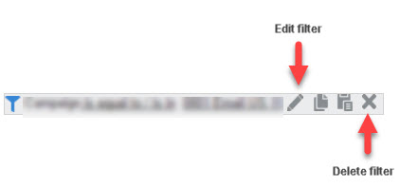カスタム・レポートへのフィルタの追加
注意: カスタム・レポートはEメール、SMSおよびモバイル・アプリ(プッシュ通知、アプリ内メッセージおよびメッセージ・センターに送信されたメッセージの場合)のチャネルでサポートされています。カスタム・レポートの作成の前提条件の詳細を参照してください。さらに、カスタム・レポートを作成する際は、モバイル・アプリ・カスタム・レポートに関する重要な考慮事項およびメッセージ・センター・ディメンショに関する重要な考慮事項に留意してください。
ダッシュボードでカスタム・レポート(分析とも呼ばれます)を作成でき、フィルタを使用して、列に表示されるデータを絞り込むことができます。
カスタム・レポートにフィルタを追加するには:
- インタラクティブ・ダッシュボードにナビゲートします。
- 新しいカスタム・レポートを作成して列を追加するか、カタログのカスタム・レポートを編集して、カスタム・レポートを開きます。
- 「選択された列」パネルで、フィルタする列の
 をクリックし、「フィルタ」を選択します。
をクリックし、「フィルタ」を選択します。「新規フィルタ」ダイアログが開きます。
注意: デフォルトの演算子「次と等しい/次に存在する」を使用することをお薦めします。他の演算子を選択すると、より高度なルールベースのフィルタ条件が作成され、この場合は特定の列のデータについての深い理解が必要となります。他の演算子を使用した場合、予期しないフィルタ結果が生成されることがあります。デフォルトの演算子でも、最も一般的なフィルタ要件に対応できます。
- 次のいずれかを実行して値を選択します。
- フィルタの間に「AND」または「OR」演算子を使用して、必要に応じてフィルタをさらに選択します。演算子を変更するには、演算子をクリックします。
- フィルタを編集するには、マウスを重ねて
 を選択します。
を選択します。